Fedora39のクリーンインストール
事前準備で作成したインストール用USBメモリを使ってFedora39をクリーンインストールします。
このページで使用しているインストール時の画面キャプチャーはキャプチャーする為にHyper-Vを使ってキャプチャーしたので本来のPCとはハード構成が違います・・・。
目次
・言語の設定
・ネットワーク設定&ホスト名の設定
・デバイスの設定&スライスの設定(LVM)
・時刻と日付の設定
・ユーザーの作成
・rootユーザーの作成
・ソフトウェアの選択
・インストールの開始
・Workstaionエディション(GUI環境)のインストール
インストールUSBメモリを接続してPCを起動。(BIOSの起動順序などに関しては省略)
USBメモリから起動することで下記の画面が表示される。
一番上にある「Install Fedora 39」を選択して「Enter」。
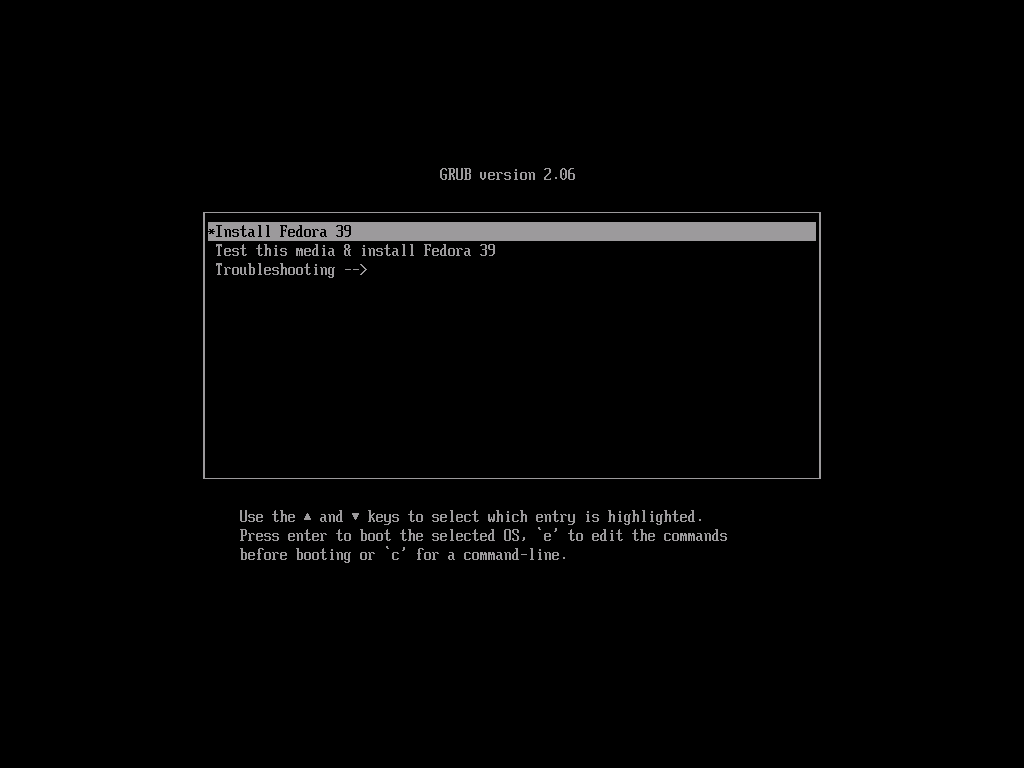
言語の設定
しばらくすると「FEDORA 39へようこそ」画面が表示されるので、日本語を選択して「続行(C)」。

「インストール概要」画面が表示される。(この画面がインストール設定のホーム画面になります。)
画面表示直後は、ソフトウェア列がグレーアウトの様な表示になっている。
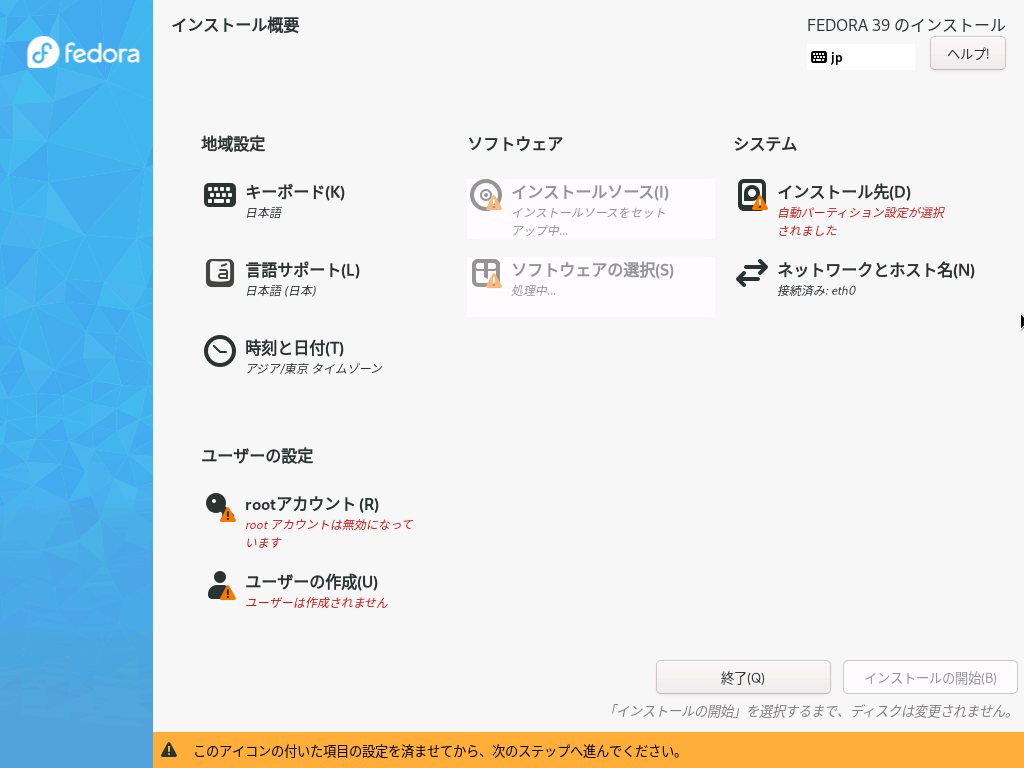
このPCがネットワークに繋がっていてDHCP等で自動でIPが振られるような環境であればしばらくすると、ソフトウェア欄にある2つのグレーアウトが解除され、選択することができるようになる。
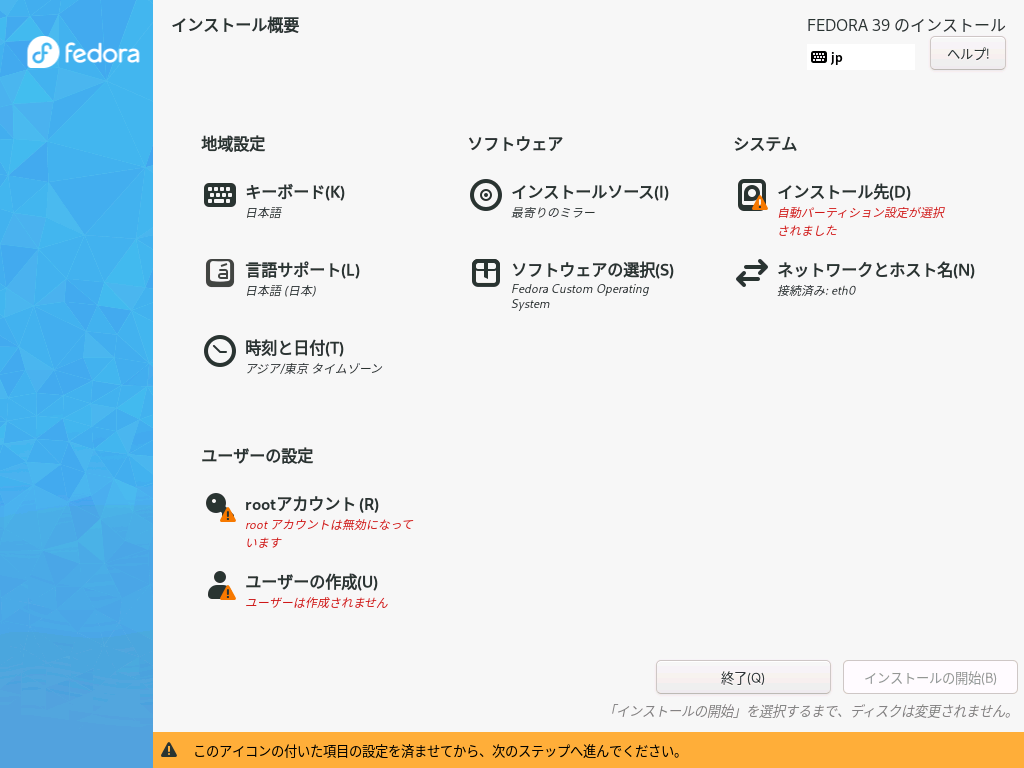
ネットワーク設定&ホスト名の設定
インストール概要画面でソフトウェア欄にあるグレーアウトが解除されない場合は「ネットワークとホスト名(N)」を選択。
すると「ネットワークとホスト名」画面が表示されるので「設定(C)」をクリック。
(画面キャプチャを撮るためにHyper-Vで撮ったものなのでネットワーク構成が実際にサーバで使う物と違っているが気にしないでください。)
またネットワークの設定は環境によって変わってくると思うので簡略化して説明します。それぞれのネットワーク環境に合わせて設定して下さい。
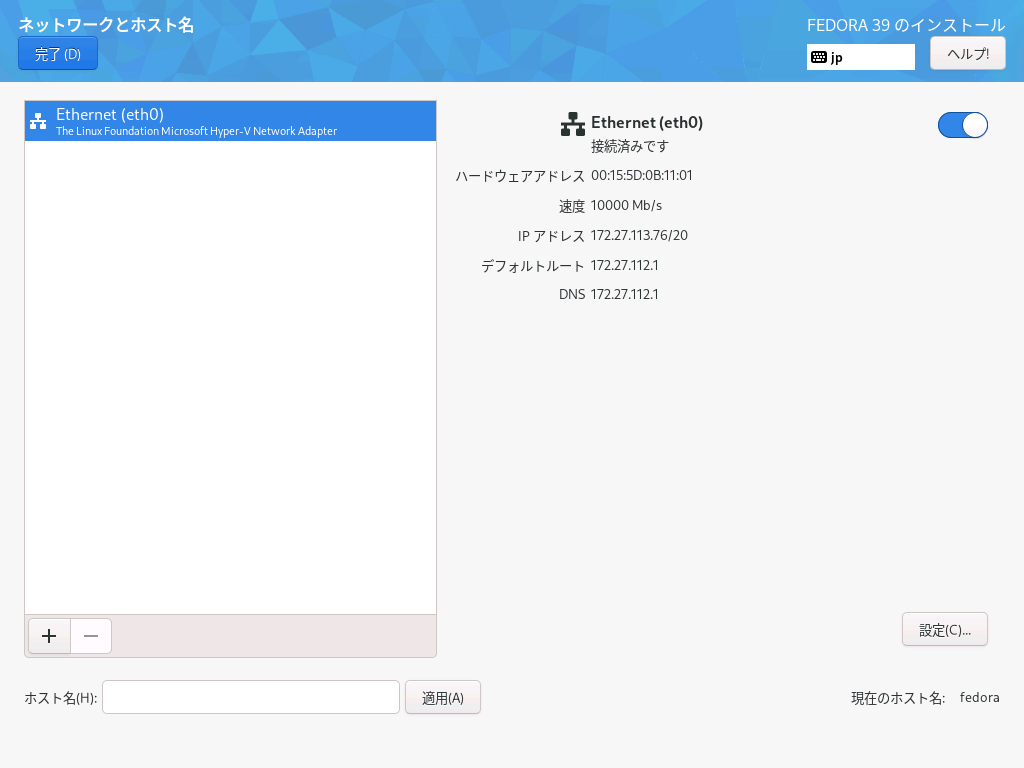
設定するのは「IPv4」「IPv6」タブあたりが基本だと思います。
「IPv4設定」タブは「メソッド(M)」を「手動」にして、アドレス欄の「追加(A)」をクリックして「アドレス」と「DNSサーバ(V)」の設定をします。
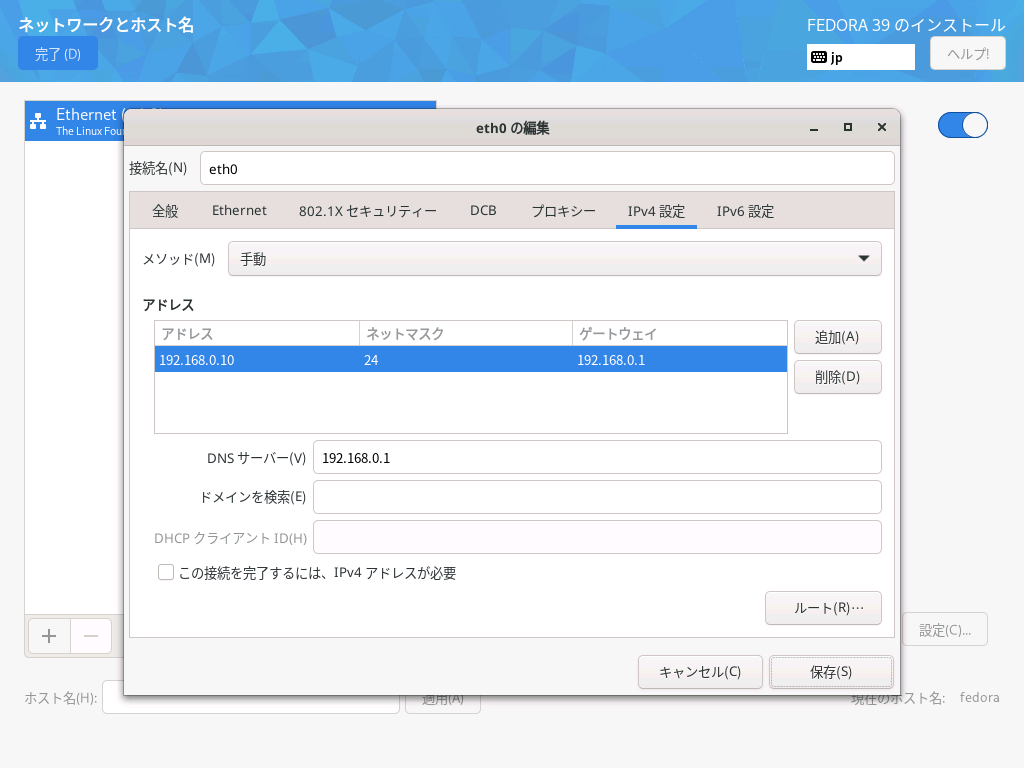
「IPv6設定」タブはサーバーとしては現状では「無視する」にする人がまだ多い・・・はず??
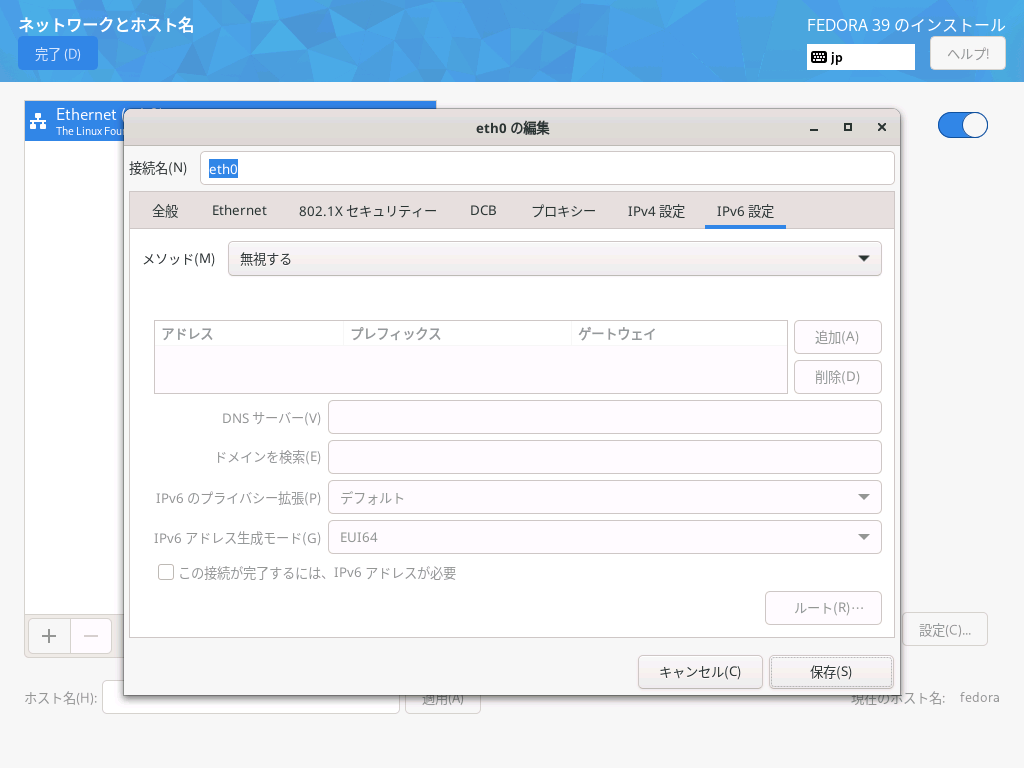
全部のタブの設定が完了したら「保存(S)」をクリックします。
ネットワークとホスト名画面に戻ってきたら「ホスト名(H)」にホスト名(ここでは「www」とする)を入力して「適用(A)」をクリックします。
右下にある「現在のホスト名」が設定した値に変更されたら「完了(D)」をクリックしてインストール概要画面に戻ります。
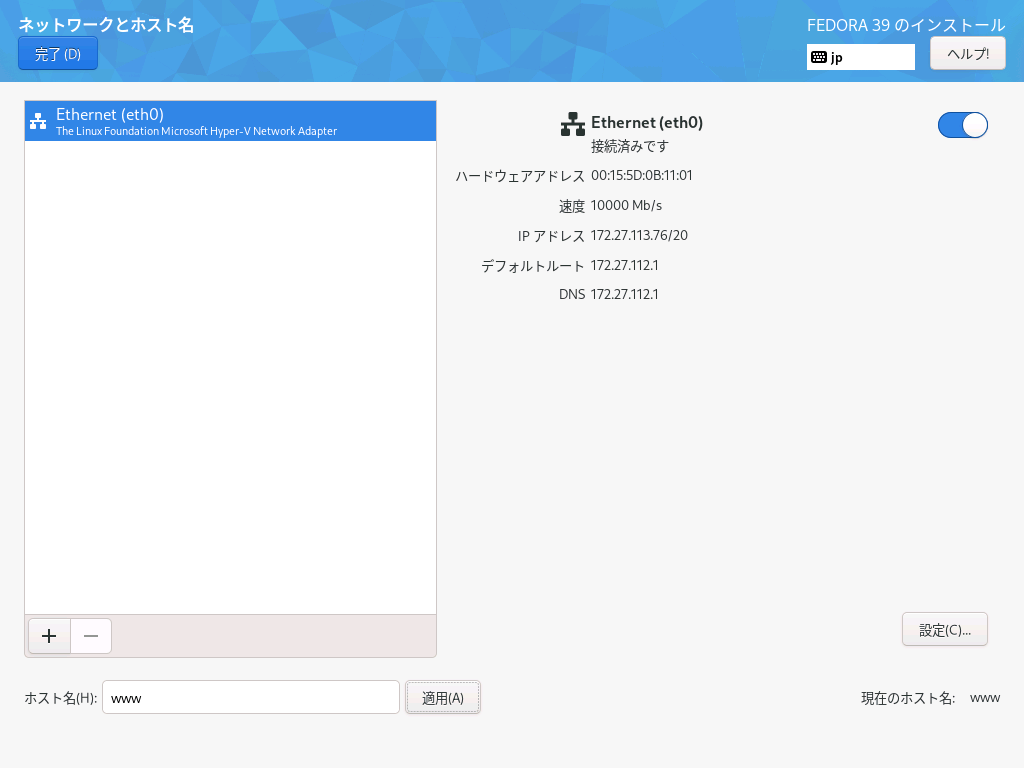
デバイスの設定&スライスの設定(LVM)
インストール概要画面 で「インストール先(D)」を選択。
すると「インストール先」画面が表示されるのでディスクのスライス設定します。
ディスクが複数ある場合はインストールするディスクを間違えないようにしてください!!
「ストレージの設定」欄にある「カスタム(C)」を選択して、左上の「完了(D)」をクリック。
(自動設定では細かくスライスを分けられない為、カスタムを選択するようにしています。)

「手動パーティション設定」画面(新規のドライブの状態の場合の画面)が開くので「+」をクリック。
フォーマット形式を選ぶ箇所はここではLVMとします。(正直BtrFSはいまいち考え方を理解していないので思う様にスライスが切れない為)
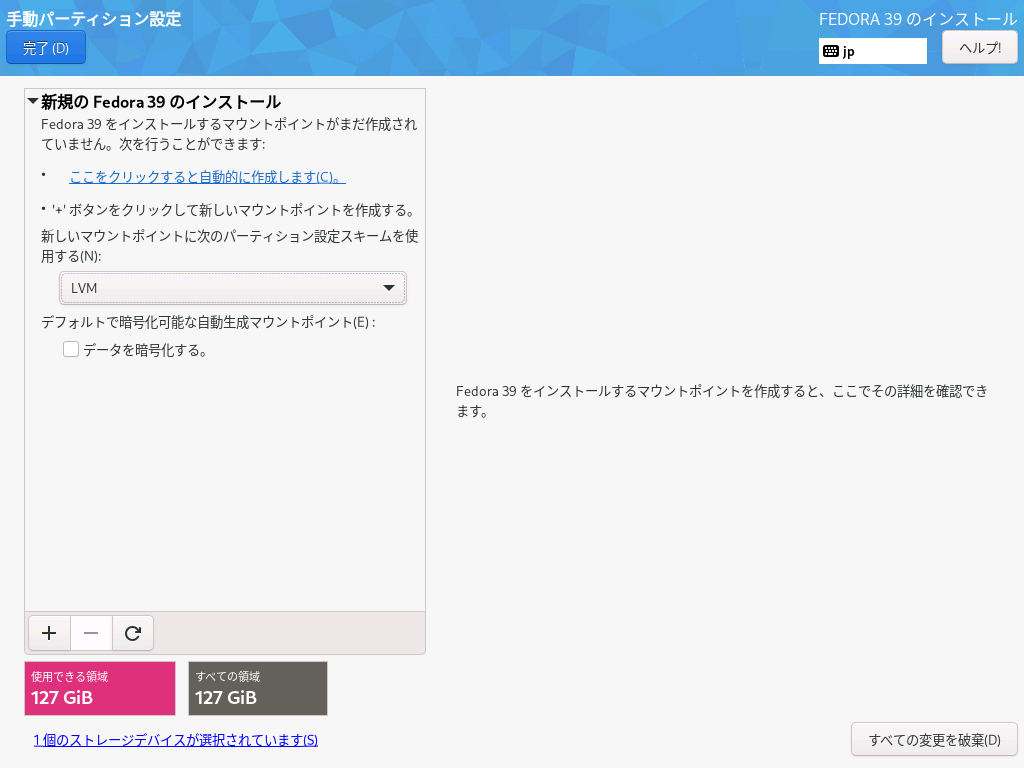
もし使ったことのあるPCにインストールしようとしている場合は、下記のように不明パーティション(以前に使っていたOSのパーティション)が表示されて使用できる領域が無いためにFedoraをインストールするパーティションが作れない状態になると思います。
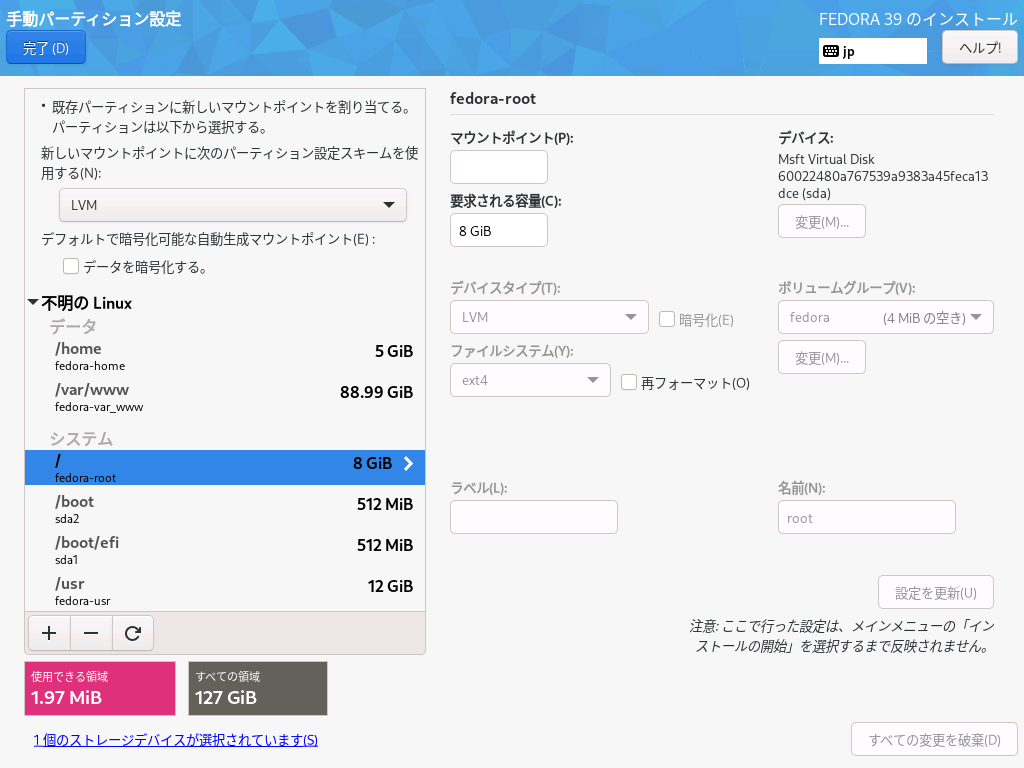
その場合は、削除してよいパーティションを選択して「-」をクリックすることで、以前使っていた際のパーティションを削除することで以後の作業ができるようになります。
「+」をクリックすると「新規マウントポイントの追加」ウィンドウが表示されるので必要に応じて「マウントポイント(P)」と「要求される容量」を設定し、「マウントポイントの追加(A)」をクリック。
下記画面では 「/boot」を「512MB」の容量で作成する。ということになります。
ここで容量を「512mib」ではなく「512mb」(iを付けない)と設定するとなぜか1割程度少ない容量で設定されます。
噂によると、「i」をつけると2のべき乗。「i」をつけないと10のべき乗で計算されるみたいです。

マウントポイントの追加をクリックすると、マウントポイントと容量の設定が確定します。
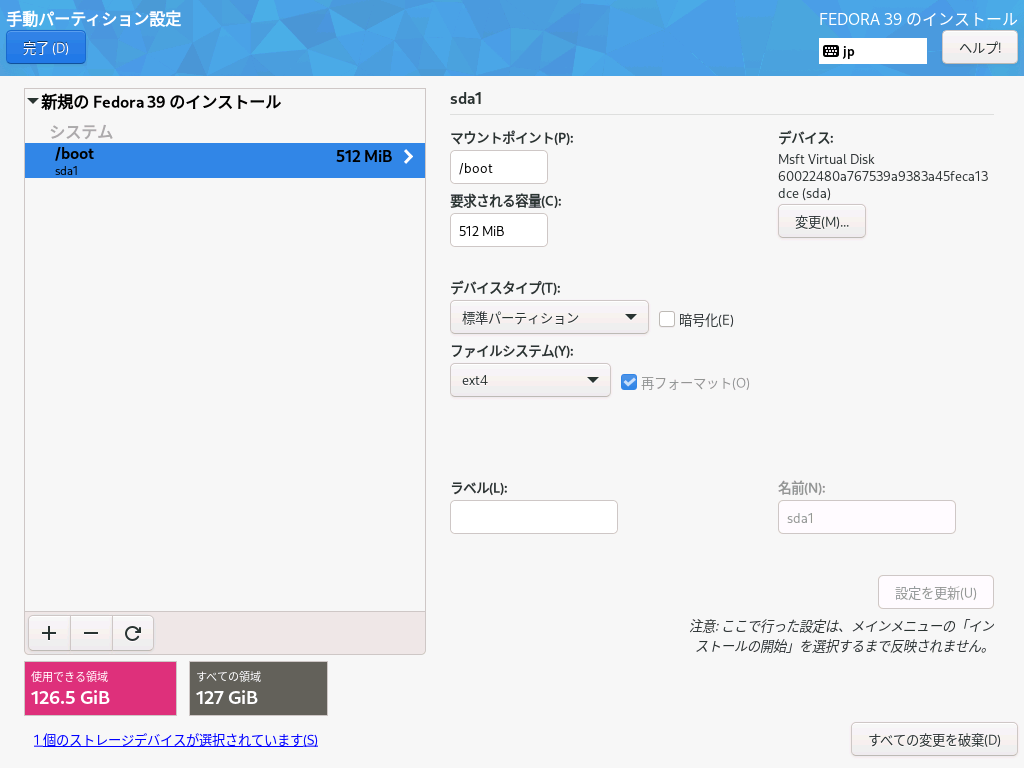
更に「/boot/efi」を作成します。/boot を含めたこれら2つのスライスは標準パーティションのMBR(ブートセクター)に作らなくてはなりません。
そこらへんはシステムが判断して自動で標準パーティションを選択してくれるのであまり気にしてくて大丈夫です。
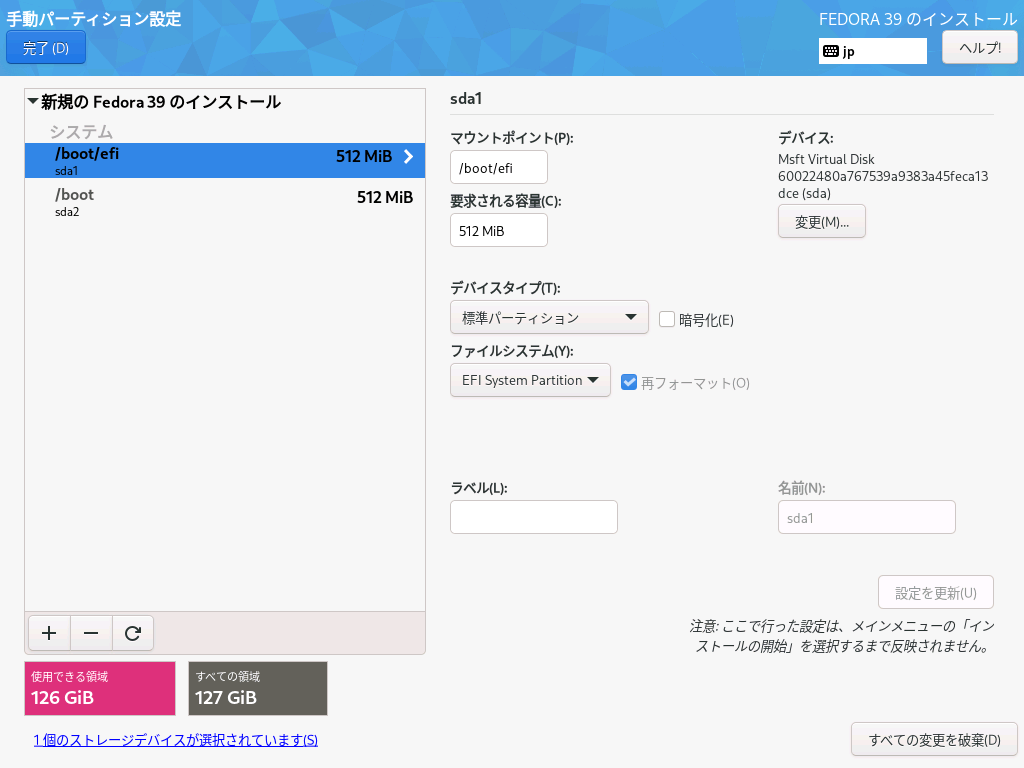
次にLVMのパーティションを作成していきます。
「+」をクリックしてまずはswapを作成します。容量まで記載したら「マウントポイントの追加(A)」をクリック。
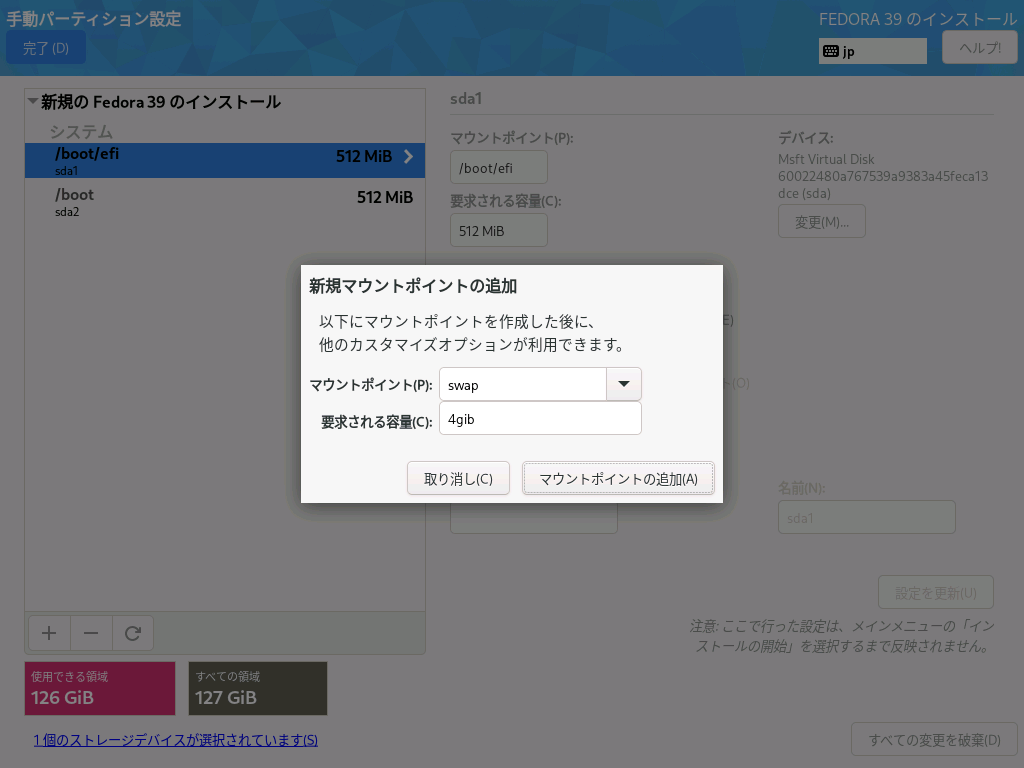
するとswapのスライス定義が作成されます。
が、「ボリュームグループ(V)」が「fedora_[ホスト名]」で定義されちゃってます。

そもそも複数のホストを起動する想定も無い為、VGにホスト名を記載する意味が無い。よってデフォルトで設定されているVGからホスト名を削除します。
ボリュームグループ(V) 欄にある「変更(M)」をクリックします。
「ボリュームグループの設定」画面がポップアップします。
すると、「名前(N)」が「fedora_www」となっているので _www を削除して「fedora」にしたら保存(S)をクリックします。
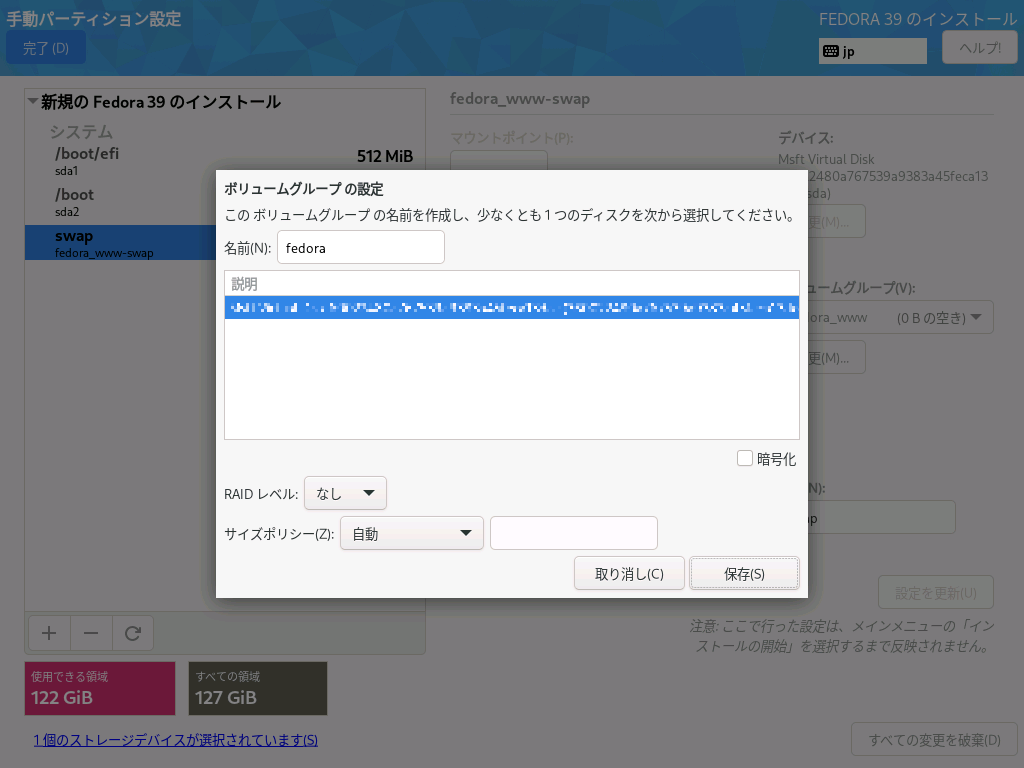
するとswapで設定されていたマウントポイント「fedora_www-swap」となっていたものが「fedora-swap」と変更されすっきりしました。
デバイスタイプ(T) がLVMで、ファイルシステム(Y) がswapとなっていることが確認できます。
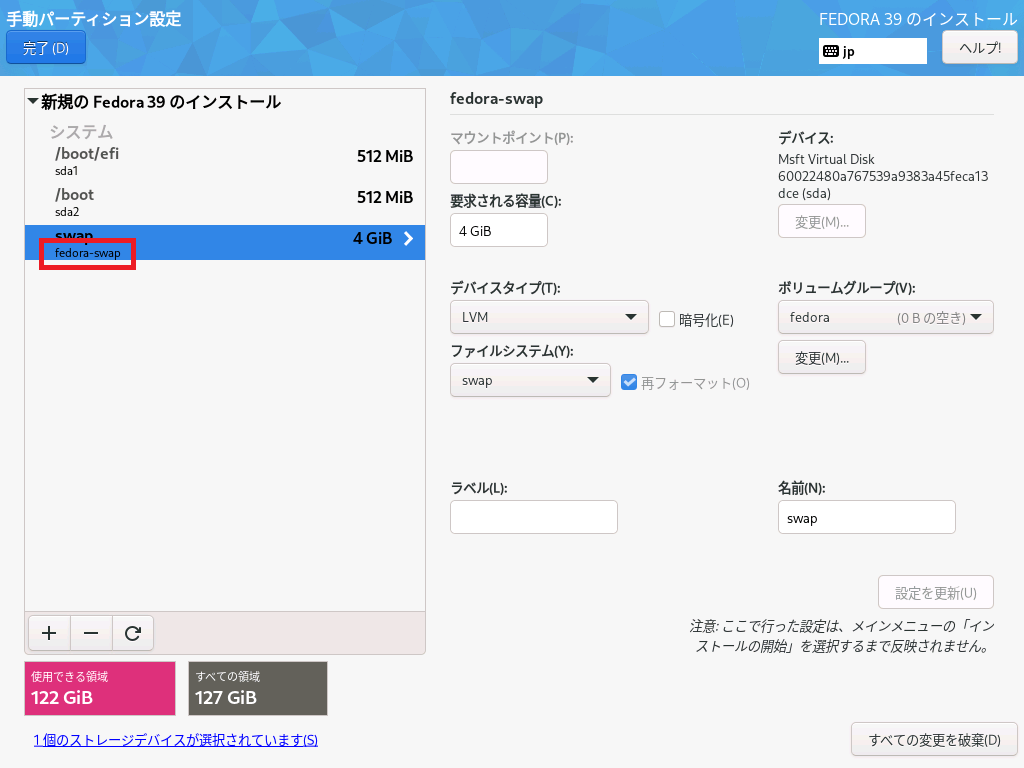
作成したいスライス分「+」をクリックして繰り返します。
最後のマウントポイントは空いている容量を全て割り当てる為(指定して割り当ててもよい)、容量は指定せずに マウントポイントの追加(A)をクリックします。
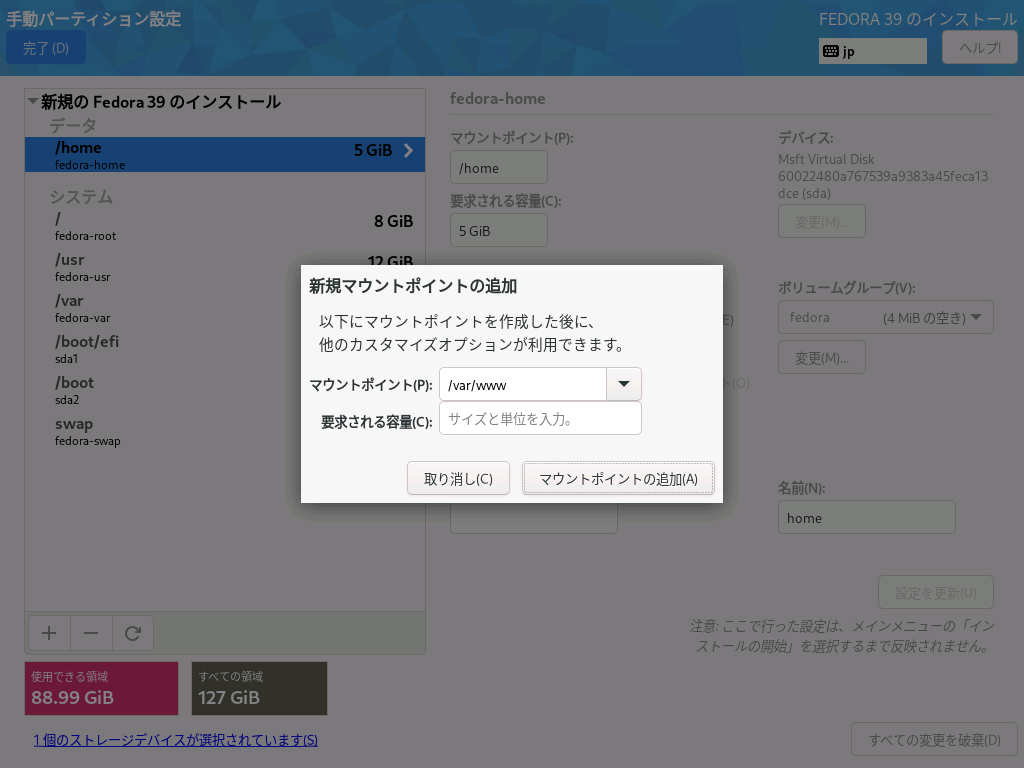
そしてすべての設定が終わった状態が下記の画面です。内容を確認してOKであれば「完了(D)」をクリック。
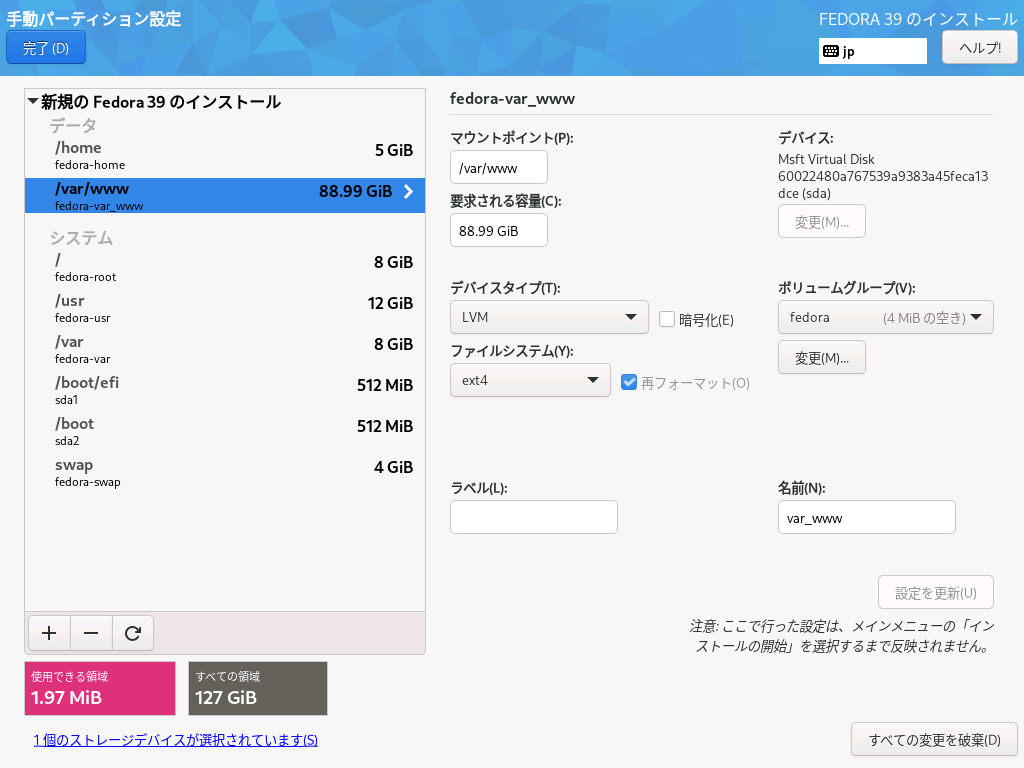
作成するスライスや削除するスライス一覧が表示されるので問題なければ「変更を許可する(A)」をクリック。
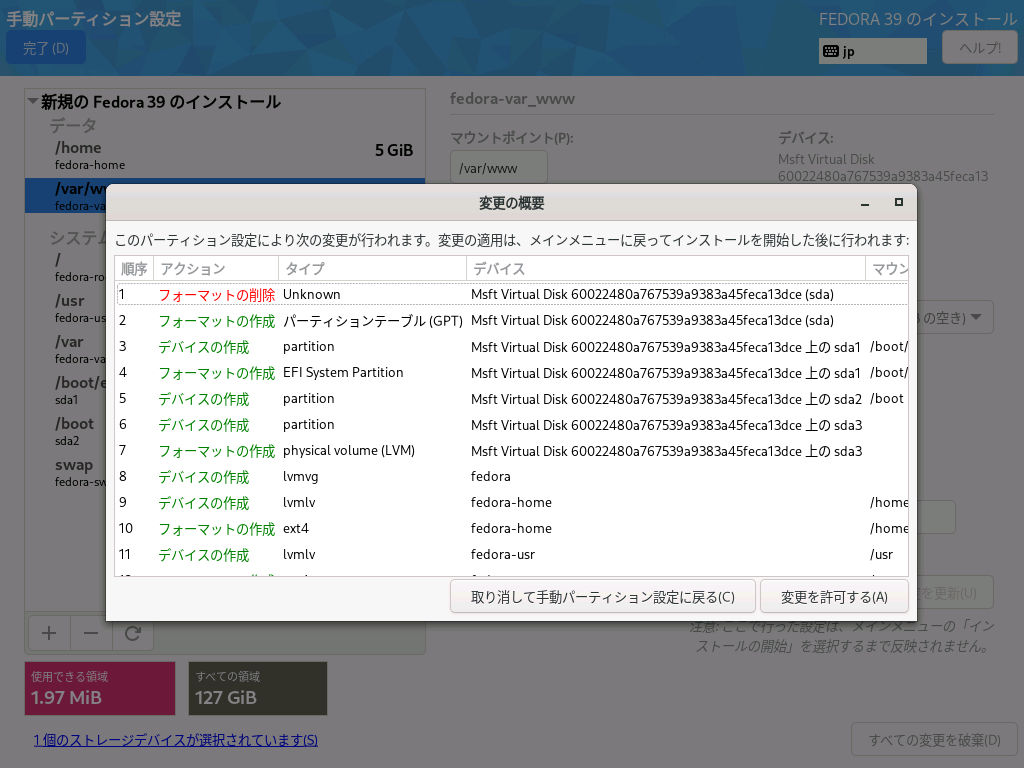
時刻と日付の設定
インストール概要画面で「時刻と日付(T)」を選択。
「日付と時刻」画面が表示されたら右上の歯車のアイコンをクリックしてNTPサーバの設定を行います。
まずはNTPを追加しましょう。という事で「+追加」をクリックします。
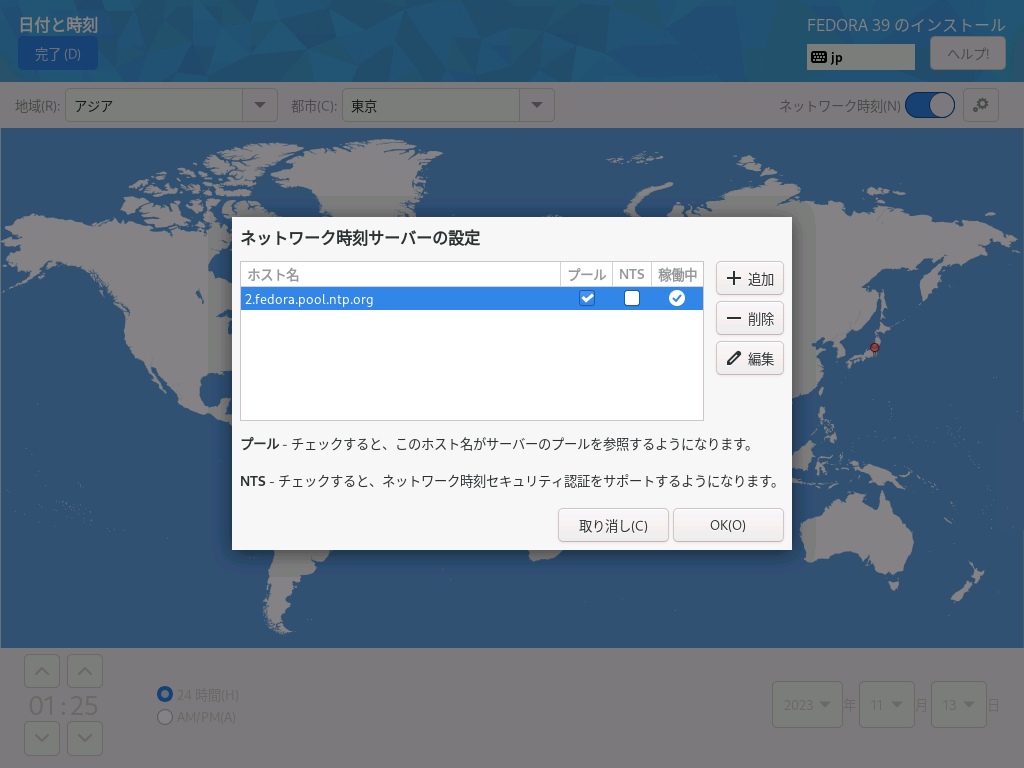
するとデフォルトで表示されていたNTPサーバのホスト名の下に新たに入力欄が表示されるので、新しいNTPサーバ(ここではntp.nict.jp)を入力します。
(キーボードのtabキーやホスト名を入力する場所以外をクリックする事で新しく入力したNTPサーバが確定します。)
設定したURLに接続できれば稼働中の欄に「✓」が付きます。(逆に通信が出来なければ「-」になります。)

次はデフォルトで存在していたNTPホストを削除しましょう。
上に表示されている「2.fedora.pool.ntp.org」を選択して「ー 削除」をクリックします。
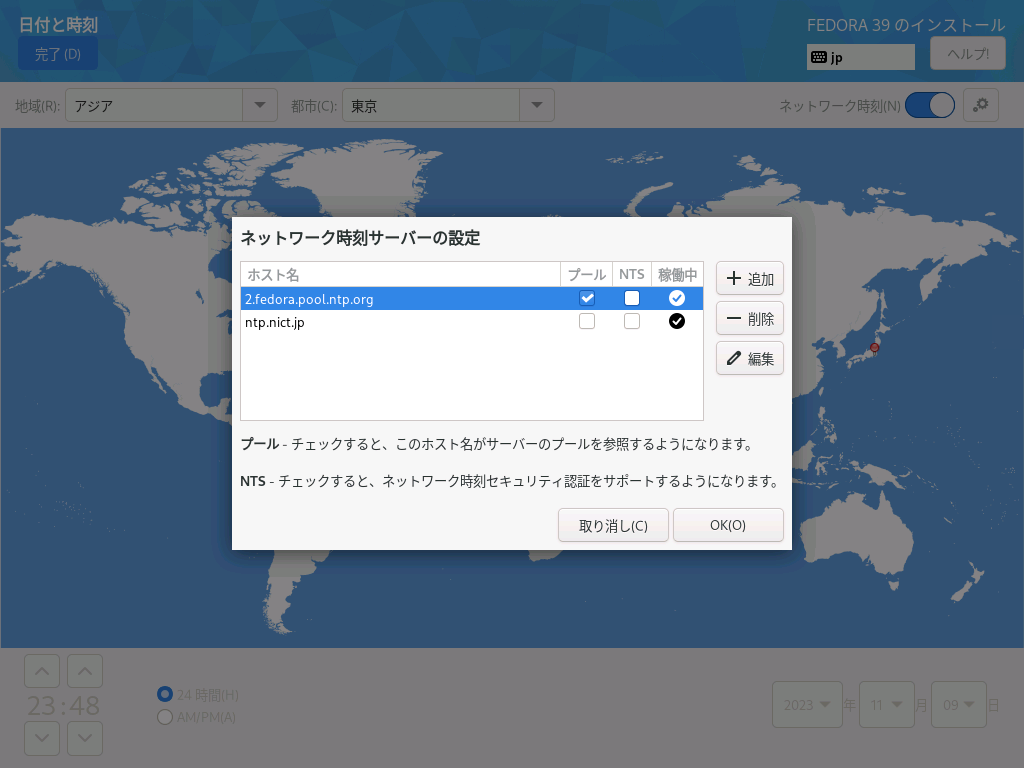
するとデフォルトで表示されていたNTPサーバのホスト名が表示からなくなりました。
これで完了なので「ネットワーク時刻サーバーの設定」画面で「OK(O)」をクリックして、「日時と時刻」画面の「完了(D)」をクリックします。
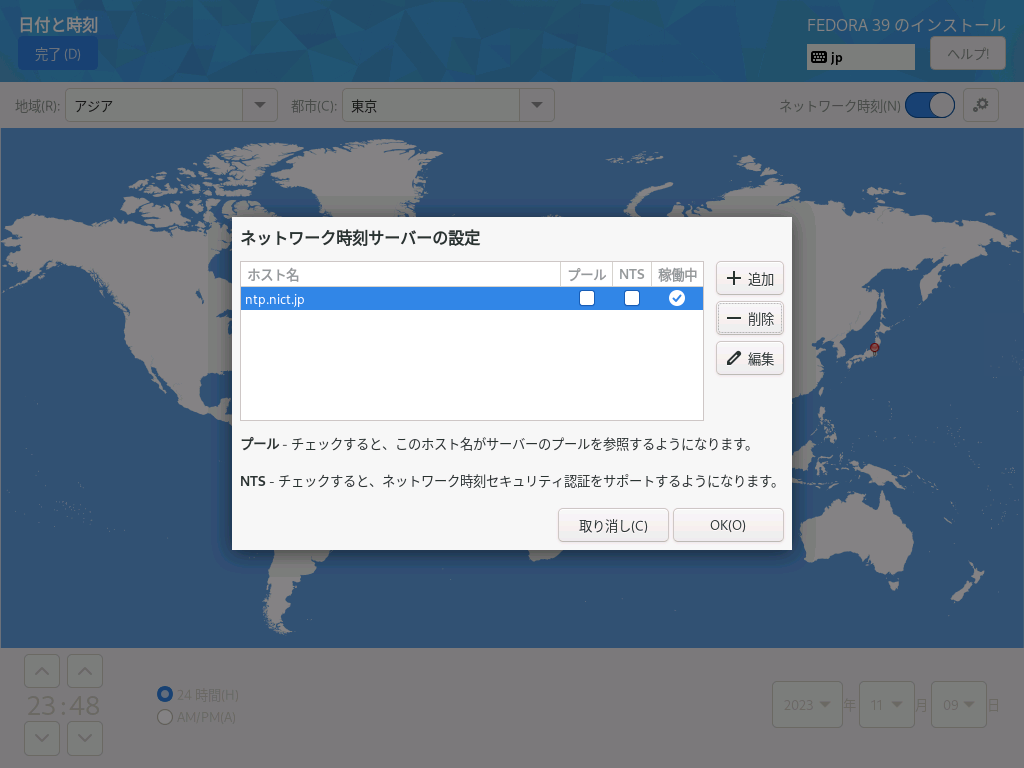
ユーザーの作成
インストール概要画面で「ユーザーの作成(U)」を選択。
すると「ユーザーの作成」画面が表示されるので、「fedora」ユーザを作成してみます。
ユーザー名(U)に「fedora」、「パスワード(P)」と「パスワードの確認(C)」にfedoraユーザのパスワードを入力して「完了(D)」をクリック。
(「フルネーム(F)」は入力しなくてもユーザーは作成できます。フルネームを入力するとログイン時にそのユーザーのアイコン設定などができると思います。デフォルトのアイコンはフルネームの頭文字のアイコンになります。googleアカウントのアイコンに近いかな??)

rootユーザーの作成
インストール概要画面で「rootアカウント(R)」を選択。
すると「rootアカウント」画面が表示されるので、時代の流れとして「rootアカウントを無効化(D)」を選んだ方がいいかもしれないですね。
rootアカウントを無効化で進める場合は「ユーザーの作成(U)」で作成するアカウントに「ユーザーアカウントに管理者権限を付与する・・・」にチェックを入れたユーザーを1つ以上作成しないと「インストールの開始(B)」に進むことができません。

ごちゃごちゃ説明しましたが、システム管理者としてはやっぱりシステム変更する際にはrootアカウントを有効にして、コンソールに表示されてるプロンプトが「#」ってなってないと気持ち悪い・・・
と思ってしまうのはアタイだけなのかしら?
多分アタイが古い人間なのでしょう・・・そういう考えがセキュリティー的にダメなんでしょうね・・・
結論を言うと、ここではrootアカウントを有効化していきます。
「rootアカウントを有効化(E)」を選択してパスワードを入力。
そして「パスワードによるroot SSHログインを許可」のチェックはひとまずチェックして進めます。
インストール直後からパスワードログインができない状態だと、インストール直後の設定がリモートからPuttyなどで接続できずにいちいちコンソールにログインしなくてはいけなくなるのでそれは非常ぉ~にめんどくさい。パスワードログインできなくするのは後々にできないようにするのでここではパスワードログインを許可して進めます。
設定が終わったら「完了(D)」をクリックします。
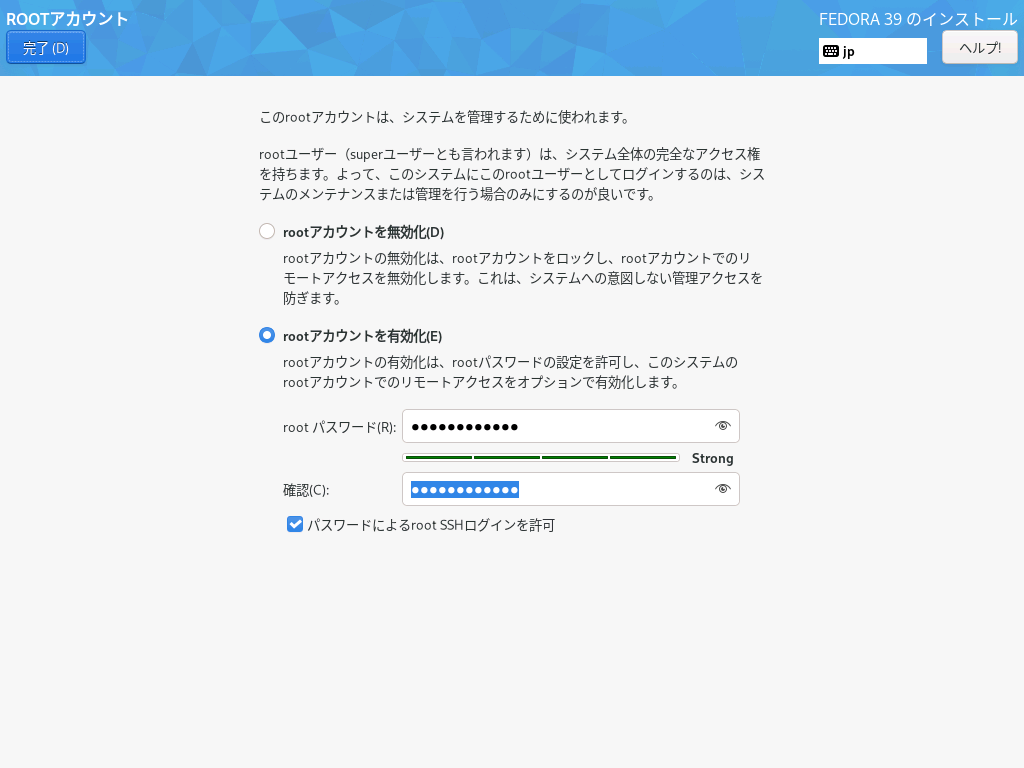
ソフトウェアの選択
インストール概要画面で「ソフトウェアの選択(S)」を選択。
ベース環境欄では「Fedora Server Edition」を選択。
選択した環境用のその他のソフトウェア欄では
・管理ツール
・エディタ
・テキストベースのインターネット
とりあえずはこのくらいでよいと思います。
使わないものをたくさんインストールしてもセキュリティーホールが増えるだけです。
必要なものはその時にインストールすればよいのでOSインストール時はこの程度でいいと思います。
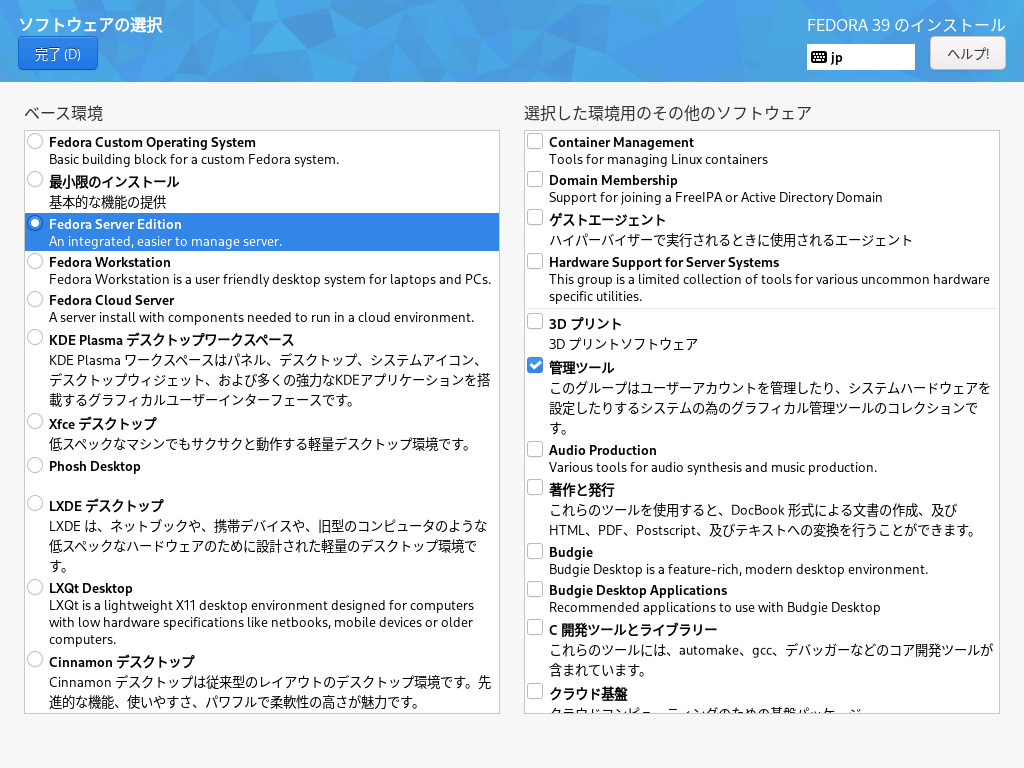
インストールの開始
これでインストールに必要な設定がすべて完了したのでインストール概要画面で「インストールの開始(B)」をクリックします。
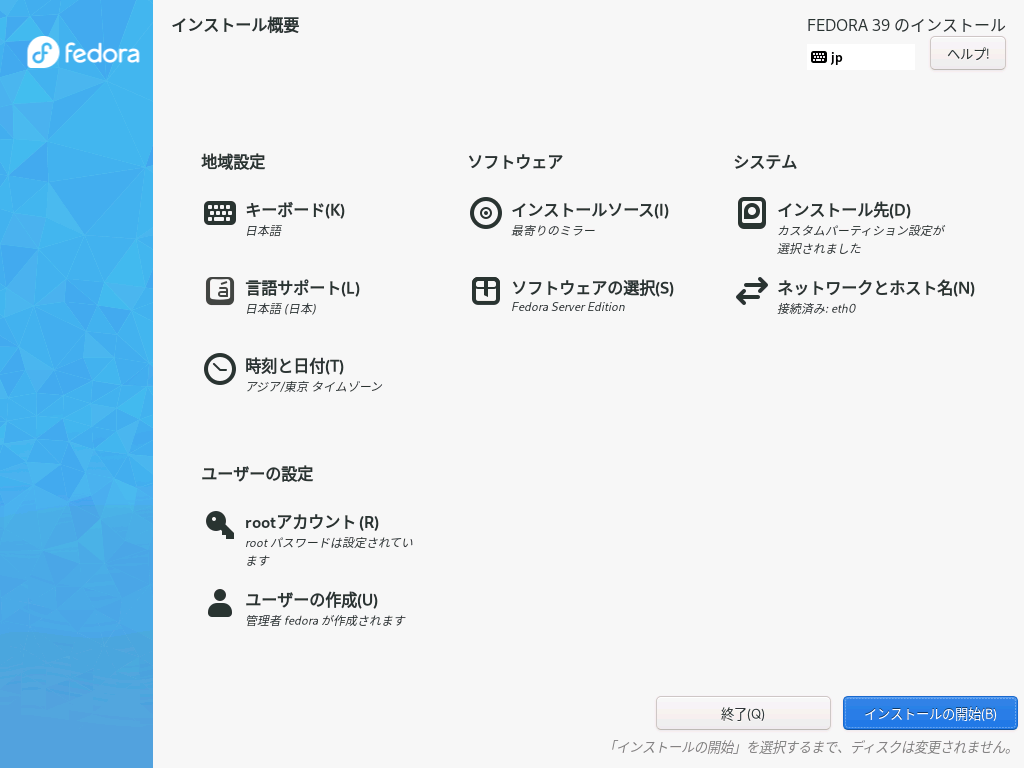
するとインストールの進捗状況画面が表示されるのでしばらく待ちましょう。

インストールが完了すると「システムの再起動(R)」がアクティブになるのでクリックして再起動させます。
そしたらCUIのログイン画面が表示されるはずです。
お疲れさまでした~♪
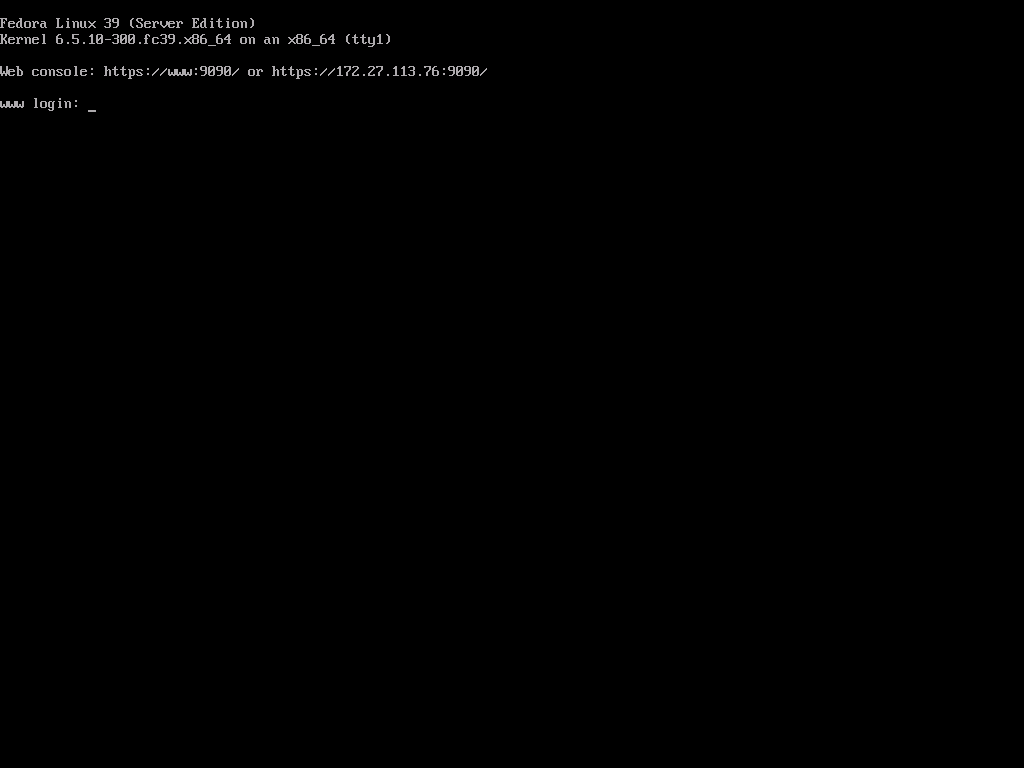
Workstaionエディション(GUI環境)のインストール
ここから先はGUI環境を使う必要が無い人は行う必要はありません。
アタイは緊急時の為にGUIの方が分かりやすい事もあるのでインストールします。
ServerエディションでインストールしたのでデフォルトでSSHが有効になっています。
違う端末からPuttyやTeraTermを使って接続するもよし。コンソールを使うもよし。
rootでログインして以下のコマンドを実行することでGUI環境がインストールされます。
dnf -y groupinstall "Fedora Workstation" インストールが完了すると「Complete!」と表示されます。
「デフォルトの起動はGUIである必要はない。必要な時だけ手動でGUIを起動すればよい。」という事であればこのままでOK。
GUIに切り替えたい時だけコンソールで「systemctl isolate graphical.taraget」を実行すればGUIログイン画面が表示されます。
デフォルト起動をGUIにしたい。という事であればdefault.targetをgraphical.targetに変更する必要があるので以下のコマンドを実行します。
systemctl set-default graphical.targetコンソール画面でOSを再起動します。するとCUIではなくGUIのログイン画面が表示されます。

ログインするとこんな感じ。
Fedora39のデスクトップは・・・Fedora38まで続いていた風景ではなくなっちゃった。
そして左上に表示されるはずの「アクティビティ」と表示される部分に文字が表示されていない・・・
これはバグなのか・・・それともこのような表記に変わったのか・・・?調べてないのでわからず。
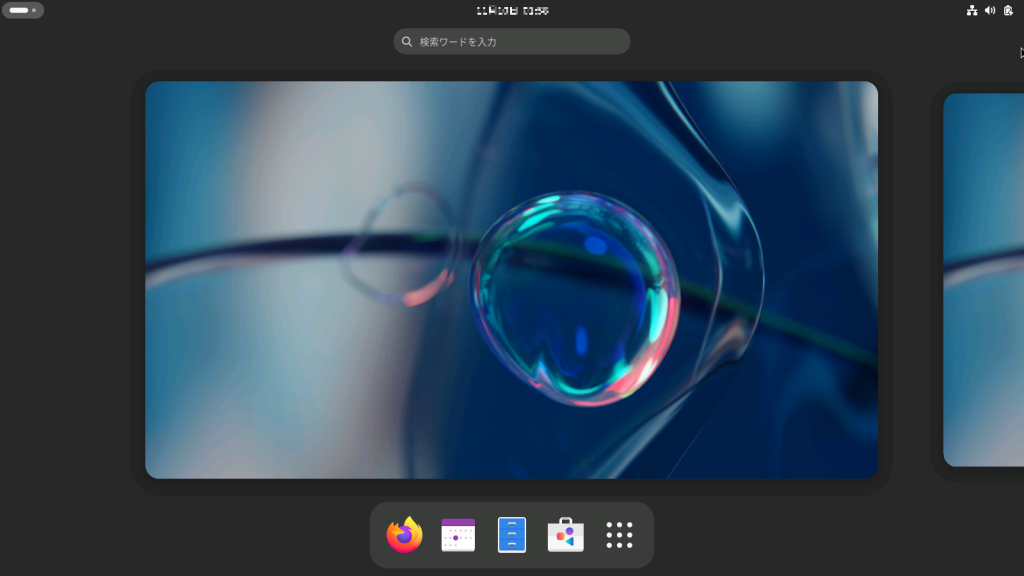
次はホームディレクトリにある全角のディレクトリ名を半角アルファベットのディレクトリ名に変えましょう。
Linuxのホームディレクトリ内にある名前を半角に変更する
